- Auteur Jason Gerald [email protected].
- Public 2024-01-15 08:20.
- Laatst gewijzigd 2025-01-23 12:42.
Deze wikiHow leert je hoe je subscripttekens in tekst op een computer, telefoon of tablet kunt invoegen. Een subscript-teken is meestal een letter of cijfer geschreven of afgedrukt onder een regel platte tekst. Meestal moet u subscriptnummers in een wiskundige vergelijking of chemische formule typen. Als u een computer gebruikt, heeft u waarschijnlijk al de optie in uw tekstverwerkingsprogramma om tekst naar subscripttekens te converteren. Op telefoons en tablets hebt u een programma van derden nodig om de subscripttekens in te voegen.
Stap
Methode 1 van 6: De werkbalk in Word gebruiken
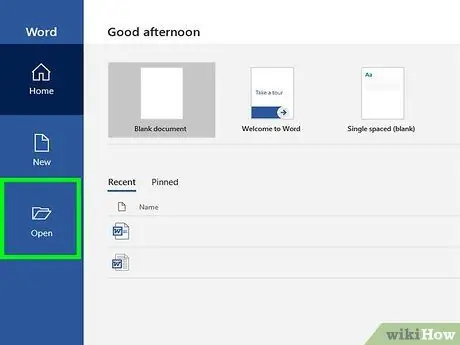
Stap 1. Open het Word-document dat u wilt bewerken
U kunt een Word-document openen dat al op uw computer is opgeslagen om oude tekst te bewerken of een nieuw, leeg document openen om nieuwe tekst te typen.
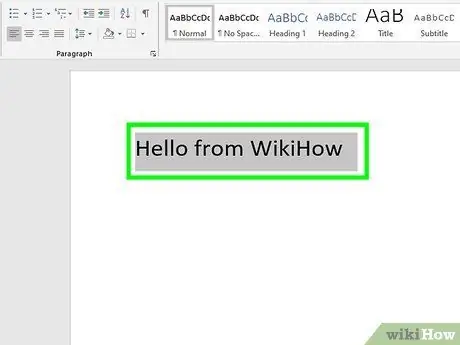
Stap 2. Markeer de tekst die u naar subscript wilt converteren
Gebruik de muis om het teken of de tekst te selecteren die u wilt onderschrijven.
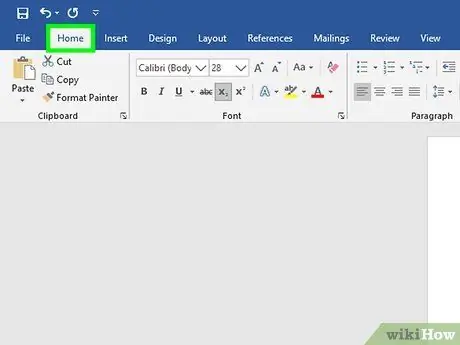
Stap 3. Klik op het tabblad Start boven het werkbalklint
Als u zich op een ander werkbalktabblad bevindt, zorg er dan voor dat u naar de Huis ” bovenaan het scherm.
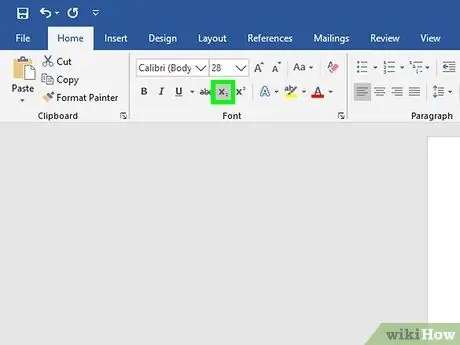
Stap 4. Klik op het subscriptpictogram op de "Home"-werkbalk
Deze knop ziet eruit als "X2" of "A2" naast het vetgedrukte, cursieve en onderstreepte tekstpictogram.
- Op de computer Mac, kunt u op de sneltoets Command++ op uw toetsenbord drukken om tekst naar subscript in Word te converteren.
- Op de computer ramen, kunt u op de sneltoets Control++ drukken om tekst naar subscript in Word te converteren. Deze snelkoppeling is ook van toepassing op andere tekstbewerkingsprogramma's zoals: Kladblok.
Methode 2 van 6: Het lettertypemenu gebruiken in Word
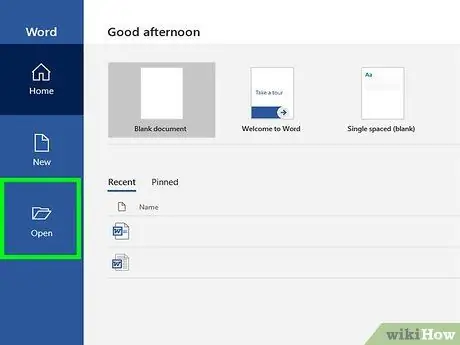
Stap 1. Open het Word-document dat u wilt bewerken
U kunt een Word-document openen dat al op uw computer is opgeslagen om oude tekst te bewerken of een nieuw, leeg document openen om nieuwe tekst te typen.
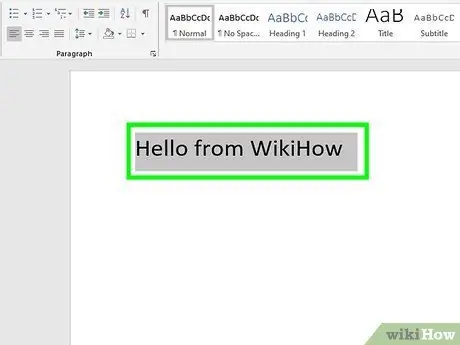
Stap 2. Markeer de tekst die u naar subscript wilt converteren
Gebruik de muis om het teken of de tekst te selecteren die u wilt onderschrijven.

Stap 3. Druk op Control+D (Windows) of Command+D (Mac).
De lettertype-eigenschappen worden geopend in een nieuw pop-upvenster.
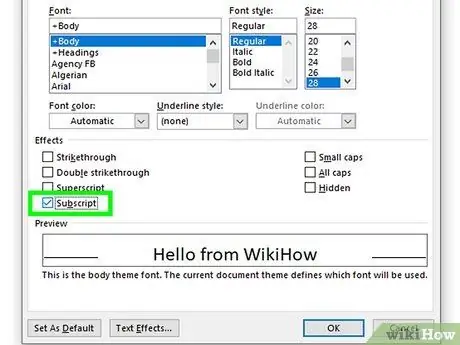
Stap 4. Vink het vakje aan
"Abonnement " in het venster " Lettertypen ".
Als de optie is aangevinkt, wordt de gemarkeerde tekst geconverteerd naar subscripttekens.
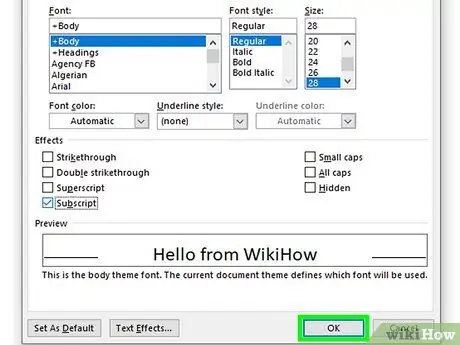
Stap 5. Klik op de knop OK
De nieuwe lettertype-instellingen worden toegepast en de geselecteerde tekens of tekst worden omgezet in subscripts.
Methode 3 van 6: Google Documenten gebruiken
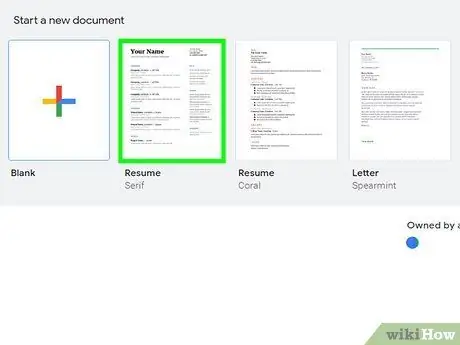
Stap 1. Open het Google Doc-document dat u wilt bewerken
U kunt een opgeslagen Google Doc-document openen om uw tekst te bewerken, of een nieuw document openen en de gewenste tekst typen.
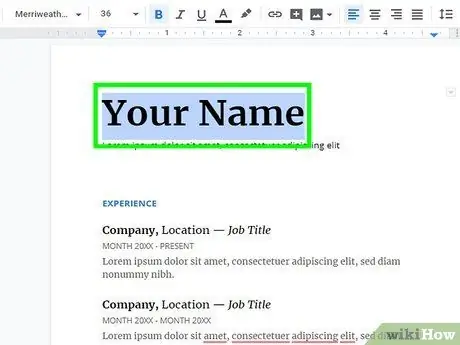
Stap 2. Markeer de tekst die u naar subscript wilt converteren
U kunt de muis gebruiken om elk deel van de tekst in het document te markeren.
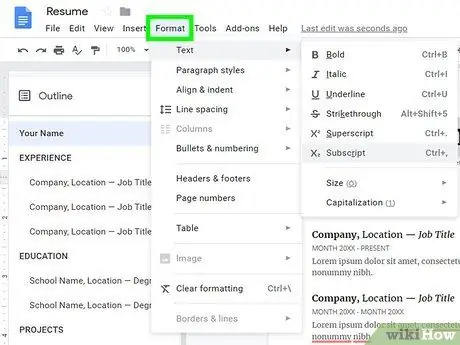
Stap 3. Klik op het tabblad Opmaak in de linkerbovenhoek van de pagina
Het staat in de tabbalk onder de documentnaam, in de linkerbovenhoek van de pagina.
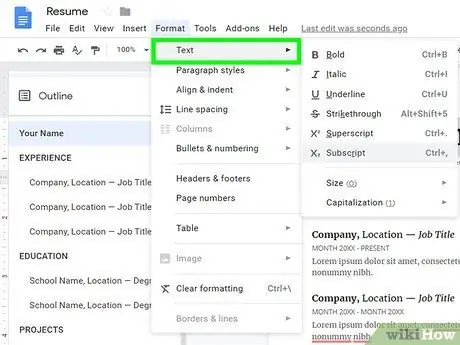
Stap 4. Plaats de muisaanwijzer op de optie Tekst in het menu "Opmaak"
Tekstopties worden weergegeven in het submenu.
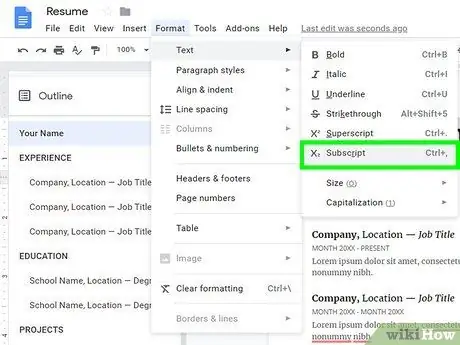
Stap 5. Selecteer Subscript in het menu "Tekst"
Gemarkeerde tekst wordt geconverteerd naar subscript.
- Op de computer Mac, kunt u op de sneltoets Command+ op het toetsenbord drukken om de tekst naar subscript te converteren.
- Op de computer ramen, kunt u op de sneltoets Control+ drukken om de tekst naar subscript te converteren.
Methode 4 van 6: Teksteditor op Mac gebruiken
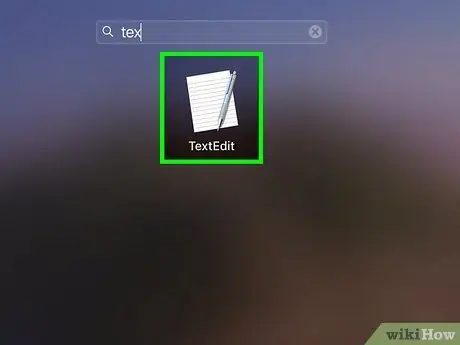
Stap 1. Open het tekstdocument dat u wilt bewerken in Teksteditor
U kunt een reeds opgeslagen document openen in Teksteditor of een nieuwe lege pagina maken en helemaal opnieuw schrijven.
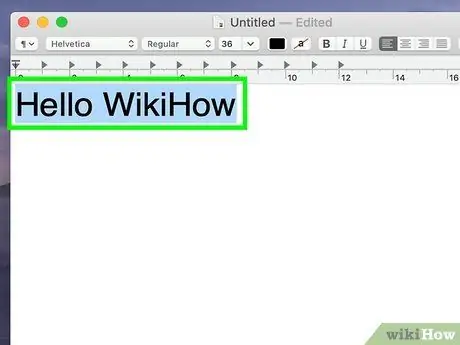
Stap 2. Markeer de tekst die u naar subscript wilt converteren
U kunt de muis of het toetsenbord gebruiken om het gedeelte van de tekst te selecteren dat moet worden omgezet in een subscript.
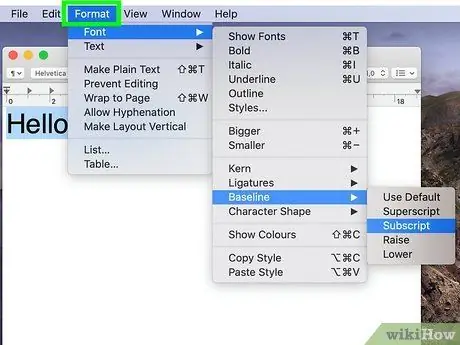
Stap 3. Klik op de knop Opmaak in de menubalk
Het staat in de Mac-menubalk boven aan het scherm.
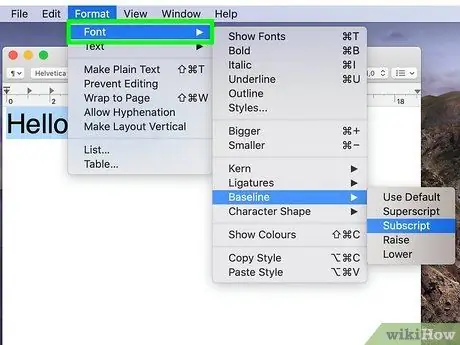
Stap 4. Plaats de muisaanwijzer op de optie Lettertype in het menu "Formaat"
De lettertypeapparatuur wordt weergegeven in het submenu.
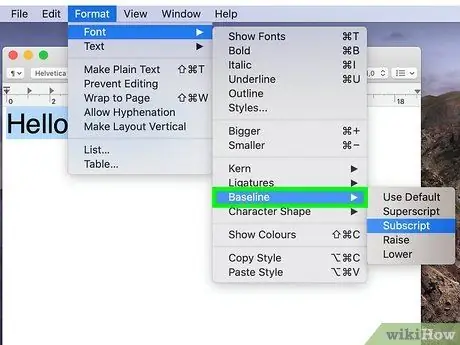
Stap 5. Plaats de muisaanwijzer op de Baseline-optie in het menu "Lettertype"
De basislijnopties verschijnen in het submenu.
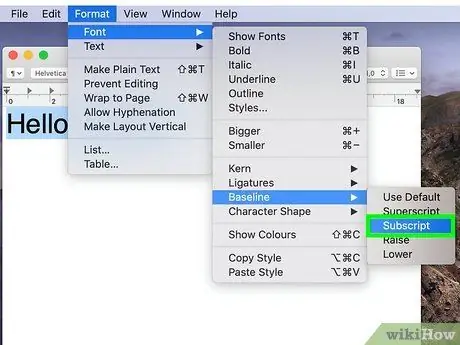
Stap 6. Selecteer Subscript in het menu "Baseline"
De geselecteerde tekst wordt direct omgezet in een subscript.
Methode 5 van 6: Op iPhone of iPad
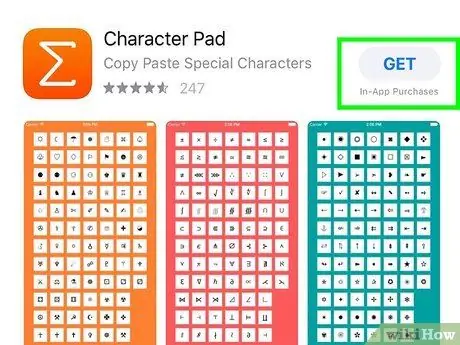
Stap 1. Download de app "Character Pad" van
App Winkel.
Zoek een app op naam in de App Store en tik vervolgens op de KRIJGEN ” in blauw om het in te stellen op uw iPhone of iPad.
- Met deze gratis applicatie van derden kunt u speciale teksttekens kopiëren en in een tekstveld plakken.
- Als alternatief kunt u de subscript-tekens kopiëren en plakken van websites zoals
- Als je verdere instructies nodig hebt voor het downloaden van de app, lees dan dit artikel voor een gedetailleerde handleiding.

Stap 2. Open de Character Pad-app op je iPhone of iPad
Het Character Pad-pictogram ziet eruit als het sigma-symbool (" ️") die wit is op een oranje achtergrond. U vindt deze op het startscherm van uw apparaat.
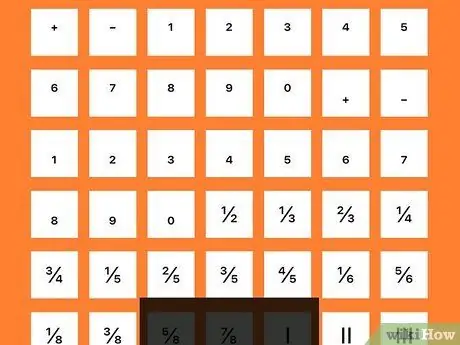
Stap 3. Veeg twee keer naar links om subscripttekens te vinden
U vindt de subscriptnummers op de derde pagina van de applicatie.
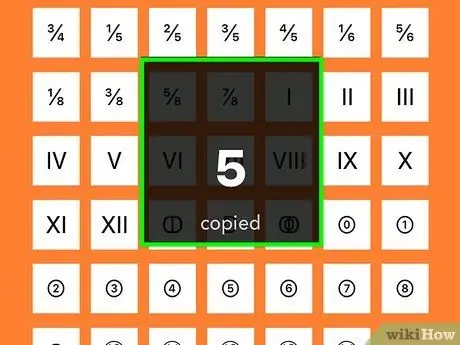
Stap 4. Raak het subscriptteken aan dat u wilt typen
De tekens worden gekopieerd naar het klembord van het apparaat.
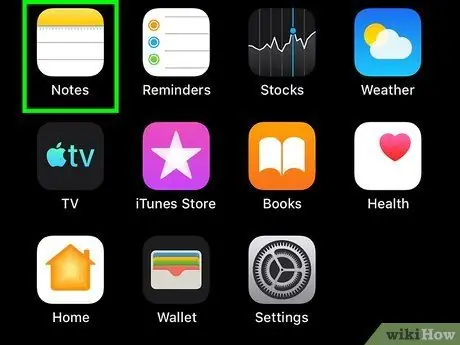
Stap 5. Open de tekst waaraan u subscripttekens wilt toevoegen
U kunt gekopieerde subscripttekens overal plakken (bijv. berichten, notities of webpagina's).
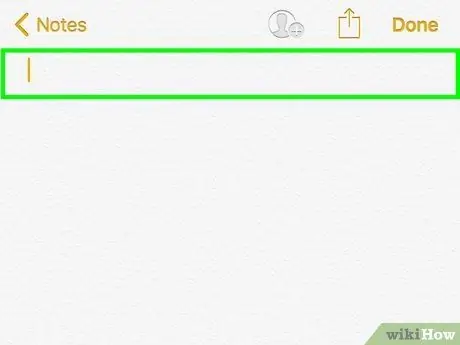
Stap 6. Raak het tekstveld aan en houd het vast
De opties verschijnen in een zwarte werkbalk boven het tekstveld.
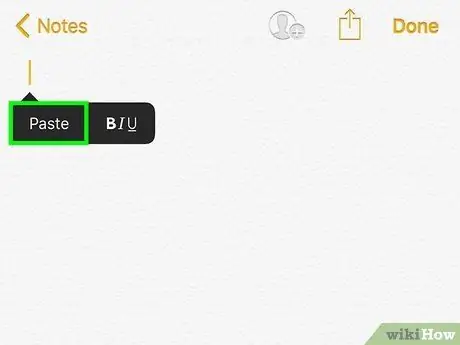
Stap 7. Tik op Plakken op de zwarte werkbalk
De gekopieerde subscript-tekens worden geplakt en toegevoegd aan het tekstveld.
Methode 6 van 6: Op Android-apparaat
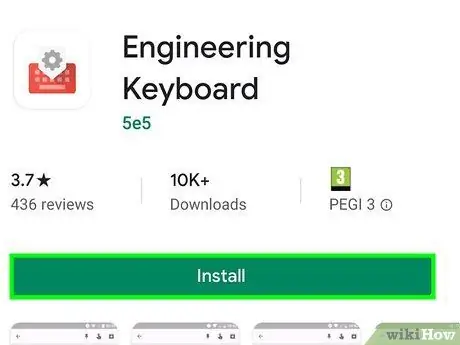
Stap 1. Download de app "Engineering Keyboard" van
Speel winkel.
Zoek de app in de Play Store en tik vervolgens op de INSTALLEREN ” in het blauw om het te downloaden.
- Als je niet weet hoe je apps op je Android-apparaat moet downloaden, lees dan dit artikel voor meer informatie.
- Na het installeren van de app moet je het nieuwe toetsenbord activeren via het apparaatinstellingenmenu (“Instellingen”).
- Engineering Keyboard is een gratis toetsenbord-app van derden. U hebt rechtstreeks toegang tot de pagina van de app op
- U kunt ook zoeken naar andere toetsenbord-apps in de Play Store waarmee u subscripts kunt typen.
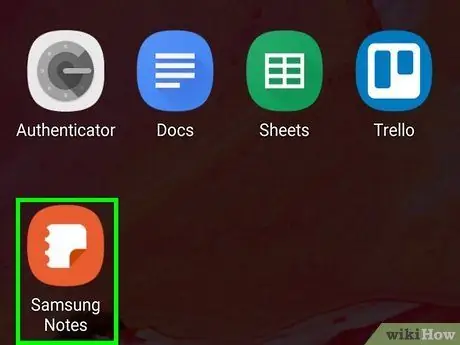
Stap 2. Open het bericht waaraan je een subscript wilt toevoegen
U kunt subscripts typen in berichten, notities of andere velden met behulp van het Engineering Keyboard.
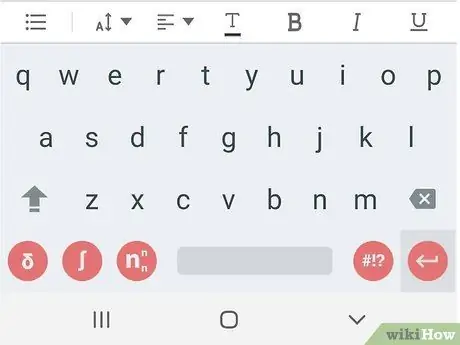
Stap 3. Verander het actieve toetsenbord in Engineering Keyboard
U kunt sneltoetsen, snelmenu's of instellingenmenu's gebruiken om het toetsenbord van uw apparaat te wijzigen, afhankelijk van het apparaatmodel dat u gebruikt.
Zorg ervoor dat u het speciale artikel zoekt en leest over het wijzigen van het toetsenbord van een Android-apparaat voor meer gedetailleerde instructies
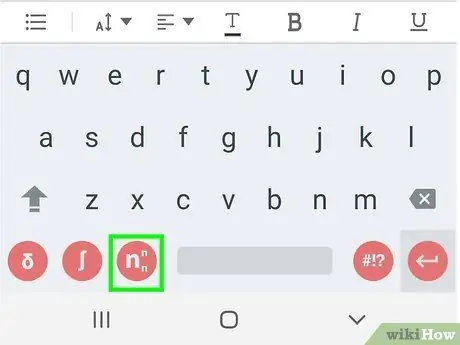
Stap 4. Raak het superscript/subscript-pictogram n. aan in de linkerbenedenhoek van het toetsenbord.
Deze sleutel ziet eruit als een witte letter " " op een rode achtergrond, met een superscript en subscript "n" naast de spatiebalk. De toetsenbordindeling verandert in een superscript- en subscriptindeling.
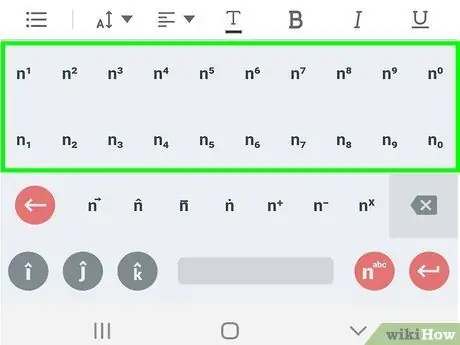
Stap 5. Raak het subscriptteken aan dat u wilt typen
Zoek en tik op het teken dat u op het toetsenbord wilt invoeren. Het geselecteerde teken wordt onmiddellijk toegevoegd.






